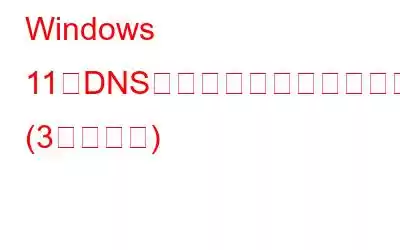どの OS を使用する場合でも、キャッシュ メモリの重要性は決して無視できません。キャッシュ メモリは、システム全体のパフォーマンスを向上させる役割を担うため、どのデバイスでも重要なコンポーネントです。これは、CPU がメイン メモリからデータが取得されるまで待機する時間を短縮することで実現されます。したがって、キャッシュ メモリは、頻繁にアクセスされるデータを保存する一時ストレージのように機能する高速メモリです。
画像出典: Mediumこの投稿では、DNS キャッシュとは何か、その理由についてすべて学びます。
始めましょう。
Windows の DNS キャッシュとは何ですか?
DNS キャッシュは一時的なものです。ブラウザまたは OS 上の以前の DNS ルックアップに関する情報を保存するストレージ。 DNS のローカル コピーを保持すると、OS が必要な情報を迅速に取得して IP を解決できるようになります。
こちらもお読みください: Chrome DNS キャッシュをクリアする方法
DNS キャッシュをフラッシュする理由?
画像出典: Kinstaただし、デバイス上の DNS キャッシュをクリアまたは削除する必要がある理由はいくつかあります。インターネット接続で問題が発生した場合は、DNS キャッシュをフラッシュすることを強くお勧めします。また、DNS キャッシュをクリアすると古いレコードが削除され、新しいリクエストがブロックされないようになります。 DNS キャッシュに古い情報が含まれている場合、別のサイトやアプリケーションにアクセスするのが少し難しくなる可能性があります。
Windows で DNS キャッシュをクリアすることは、セキュリティの観点からも重要です。 DNS キャッシュを削除すると、潜在的に有害な情報や古い情報がフラッシュされ、デバイスが DNS 攻撃にさらされにくくなります。
こちらもお読みください: Windows 11 でキャッシュをクリアする方法
方法Windows 11 で DNS キャッシュをクリアしますか?
特定の Web サイトまたは Web ページの読み込みで問題が発生した場合は、DNS キャッシュをフラッシュすることがトラブルシューティング ハックとして機能する可能性があります。 Windows の DNS キャッシュをクリアして、ブラウジング エクスペリエンスをよりスムーズにする方法は次のとおりです。
1.コマンド プロンプト経由
タスクバーにある検索アイコンをタップし、「コマンド プロンプト」と入力して、「管理者として実行」オプションを選択します。
コマンド プロンプト アプリが管理者モードで起動します。ターミナル ウィンドウで次のコマンドを入力し、Enter キーを押して実行します。
ipconfig/flushdns
以上です!
また、削除する前に DNS キャッシュに保存されているエントリの数を確認したい場合は、 そうでない場合は、次のコマンドを実行できます。
ipconfig/displaydns
この方法で、DNS キャッシュに保存されているエントリの数を簡単に把握できます。
こちらもお読みください: DNS スプーフィングとは何ですか?自分を救う方法
2. Windows PowerShell 経由
Windows PowerShell アプリを使用して、デバイス上の DNS キャッシュをフラッシュすることもできます。
タスクバーにある検索アイコンをタップし、「PowerShell」と入力してヒットします。
PowerShell ウィンドウで次のコマンドを入力し、Enter キーを押して実行します。
Clear-DnsClientCache
3 。 Windows サービス マネージャーを使用する
Windows で DNS キャッシュをクリアする 3 番目の方法は、Windows サービス マネージャーを使用して実行できます。行う必要があるのは次のとおりです。
Windows + R キーの組み合わせを押して、[ファイル名を指定して実行] ダイアログ ボックスを開きます。テキストボックスに「Services.msc」と入力し、Enter キーを押します。
[サービス] ウィンドウで、「DNS クライアント」サービスを探します。
それを右クリックし、「再起動」を選択して DNS キャッシュをクリアします。
こちらもお読みください: Google Chrome でサーバー DNS アドレスが見つからない場合の修正方法
結論
これで、いくつかの方法を使用して Windows の DNS キャッシュをクリアする方法に関するガイドが終わります。 DNS キャッシュをフラッシュすると、特定の問題の解決に役立ち、インターネット接続の速度も向上します。特定の Web サイトの読み込み時に問題が発生した場合は、DNS キャッシュをクリアすると、この問題のトラブルシューティングに役立ちます。
この投稿は役に立ちましたか?今日、DNS キャッシュについて何か新しいことを学びましたか?コメント ボックスでお気軽にご意見を共有してください。
読み取り: 0